Como alterar o nome de usuário e o nome de exibição do Twitch

Quer dar um novo começo ao seu perfil do Twitch? Veja como alterar o nome de usuário e o nome de exibição do Twitch com facilidade.

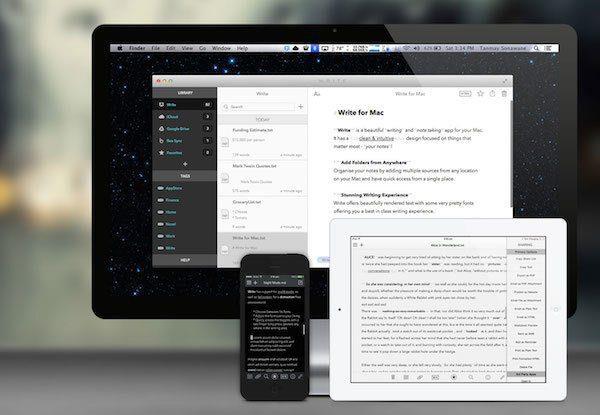
Quando se trata de Mac, realmente não faltam aplicativos de escrita. Desde Pages e MS Word para escrita formatada até iA Writer e Byword para escrita Markdown. Write for Mac é um desses aplicativos de escrita Markdown.
O Write for Mac custa US $ 9,99 na Mac App Store e, comparado a aplicativos com preços semelhantes, oferece muito. Recursos e interface do usuário, ele pode enfrentar Ulysses III , um aplicativo que é mais de 4 vezes mais caro. Então, quando se trata de economia, o Write se sai bem.
Mas nem sempre é sobre a economia. Aplicativos de escrita são mais pessoais do que isso e pequenas coisas podem arruinar sua experiência. Ao oferecer opções personalizáveis para quase tudo (e até mesmo um arquivo CSS editável para visualização de documentos), o Write garante que isso não aconteça aqui.
Então, o que você ganha com o Write? Deixe-me dizer-lhe tudo sobre isso.
Markdown e escrita completa
Nota : Se você não sabe o que é Markdown, confira nosso guia para iniciantes e os melhores aplicativos de escrita Markdown para Mac e Windows .
Se você escreve no Markdown, o Write tem tudo o que você precisa. Eu gosto da visão de três painéis, assim como Ulysses. Para mim, essa interface do usuário torna o aplicativo melhor do que Byword e iA Writer, elevando-o para o status de aplicativo “pro”. Escrever no iA pode ser incrivelmente romântico para você, mas para alguém que faz malabarismos entre artigos diferentes para vários sites classificados em pastas, essa interface de usuário de três painéis realmente é útil.
Se eu quiser focar em algo, basta clicar duas vezes no nome do artigo e ele aparece em uma nova janela. Há também o modo de tela cheia, se você gostar.
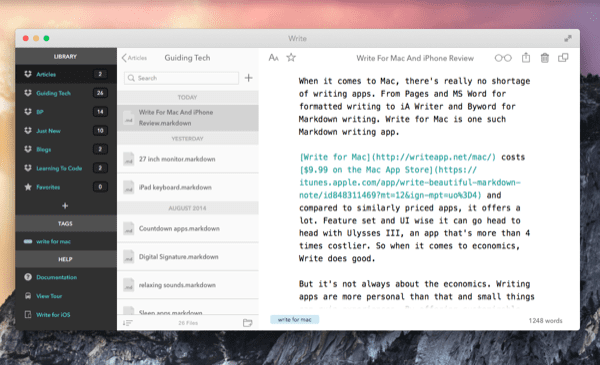
O primeiro painel é chamado de Biblioteca . É aqui que ficam o Dropbox ou as pastas locais que você importou, além dos documentos da sua conta do iCloud. Abaixo disso você encontrará Tags e alguma documentação útil. O painel do meio lista todos os artigos na pasta selecionada e o último painel é a visualização real do artigo. Ele funciona como o painel de visualização quando você pressiona o ícone de óculos na parte superior.
Se você estiver familiarizado com os aplicativos Markdown, sabe que os aplicativos geralmente exibem formatação junto com o texto. Write tem três modos. O modo Rich MD não mostra nenhuma formatação, é como olhar para o arquivo de visualização. O modo Híbrido mostra a formatação e a sintaxe e o modo Texto Simples não destaca a sintaxe. Achei o modo híbrido o melhor. Mas se você vem do MS Word ou do Google Docs e ainda não está acostumado com as hashtags e asteriscos que circulam no documento, use o modo Rich MD .
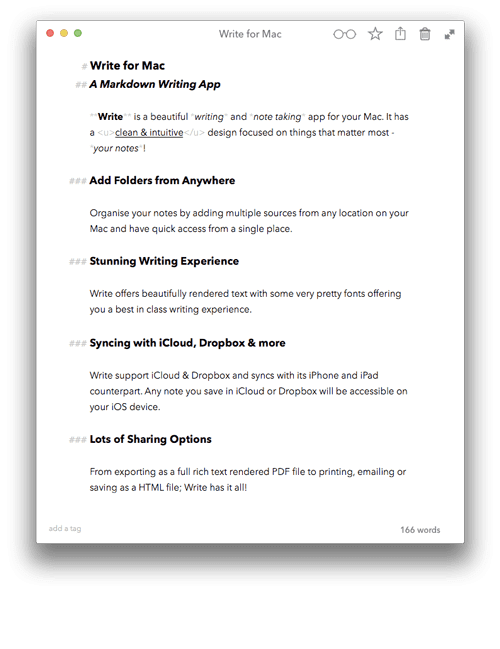
A atualização da versão 1.1 adicionou um modo escuro e ficou lindo. Não uso muito porque a tela do meu MacBook Pro é incrivelmente reflexiva e observar meu próprio rosto enquanto tento escrever não é minha ideia de trabalho. Se você tiver o Air ou o MacBook mais recente, o modo escuro será mais agradável.
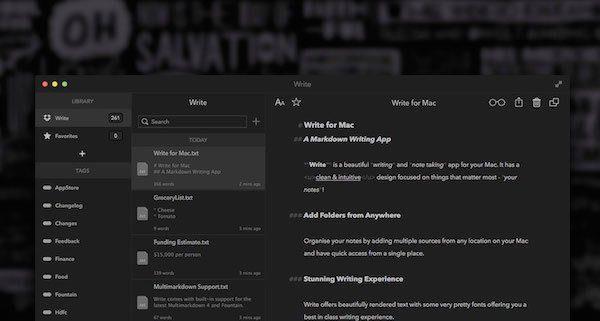
Assim como qualquer outro aplicativo Markdown completo, o Write tem muitas opções de exportação. Desde o simples Copiar HTML no menu do botão direito até exportar como PDF, RTF, Doc ou anexar a um e-mail, você pode salvar e compartilhar sua escrita de várias maneiras.
Escrita e anotações
Existem muitas opções de fontes com as quais sugiro que você passe algum tempo brincando. Depois de muito experimentar, resolvi com a fonte Menlo-Regular em 20 px e espaçamento de linha de 7,0. A fonte Menlo é uma reminiscência da era da máquina de escrever, mas com um toque moderno.
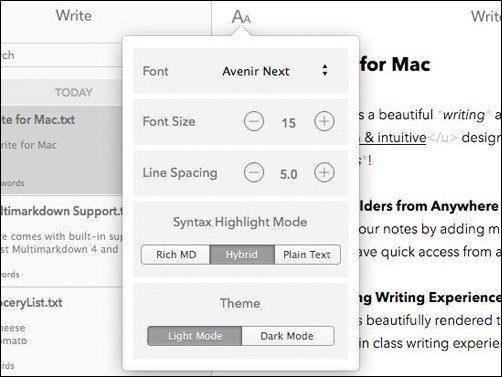
O aplicativo fornece um arquivo CSS editável e, se você conhece seu CSS, definitivamente deve brincar com ele. O arquivo CSS também é como você altera as configurações de visualização.
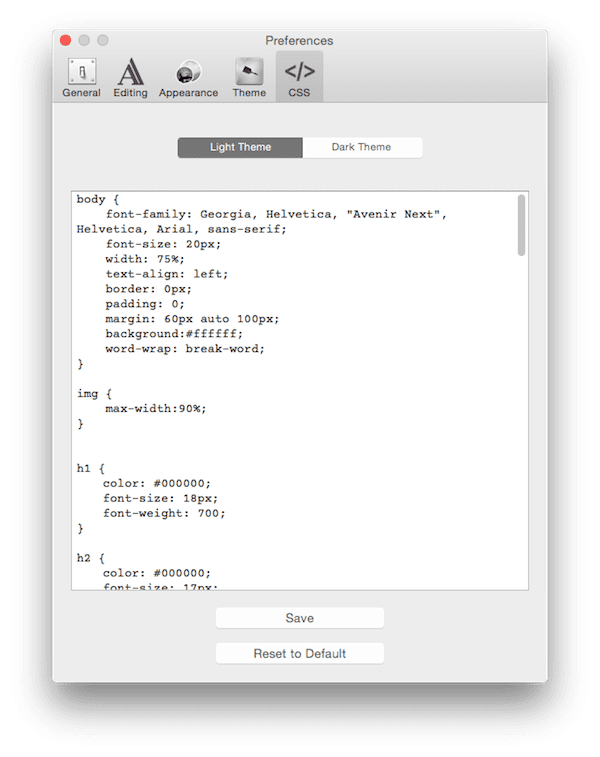
O modo de visualização é realmente útil na revisão. Certifique-se de que o modo de visualização não se pareça com sua visualização de escrita, para ajudá-lo a identificar erros facilmente. Está cientificamente comprovado que a melhor maneira de identificar erros de digitação é revisar em um ambiente completamente diferente daquele em que você escreve . Em um novo ambiente, é menos provável que seu cérebro pule os pequenos detalhes por presumir que já sabe o que você quer dizer, então seu artigo ficará mais limpo e seu editor também ficará mais feliz.
Aplicativo para iPhone e bloco de rascunho
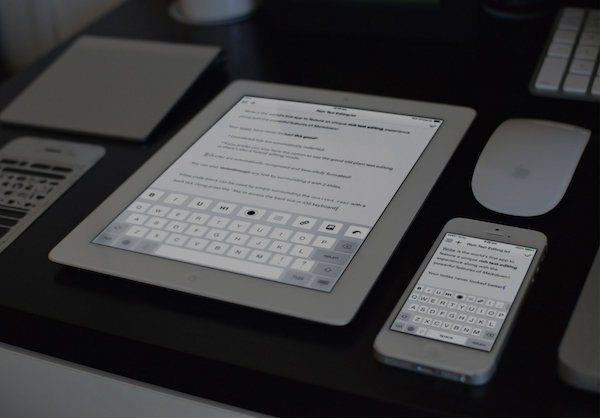
O aplicativo Write for iPhone custa US$ 1,99 e funciona em conjunto com o aplicativo para Mac. Se você estiver conectado ao iCloud em ambos os aplicativos, poderá usar o Scratch Pad. O Scratch Pad no Mac é um utilitário da barra de menus. Basta clicar no ícone da barra de menus e escrever qualquer coisa na janela que aparece. Quando você acessa o aplicativo do iPhone e abre o Scratch Pad na barra lateral, o texto estará bem ali. Se você não usa um aplicativo como Command-C , essa pode ser uma ótima maneira de transferir endereços ou links entre Mac e iPhone.
Há muitas semelhanças de interface do usuário entre o aplicativo para Mac e iOS. Possui as mesmas opções de compartilhamento e a barra lateral esquerda contém todas as pastas e opções.
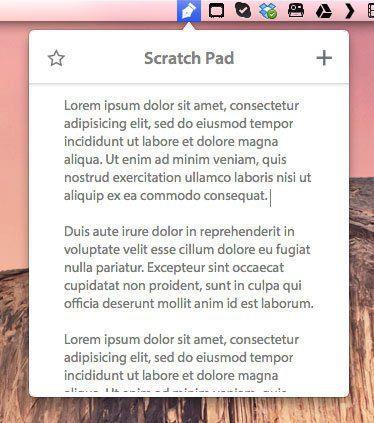
Para ser honesto, você não usará o aplicativo do iPhone para escrever nada significativo. Dê uma olhada no iPad se você tiver um teclado externo . Mas o aplicativo para iPhone é mais do que capaz como um aplicativo de anotações ou para edição/revisão de um artigo. Se mudar o ambiente de revisão funciona para você, o que é melhor do que mudar todo o dispositivo? Use as diferentes configurações de formato e fonte a seu favor, alternando para o aplicativo iPhone/iPad.
O aplicativo para iPhone é tão rico em recursos quanto o aplicativo para Mac e merece sua própria análise. Mas aqui estão os destaques. Eu amo o cursor acima do teclado. Lembra daquele círculo pontiagudo vermelho no meio dos antigos teclados de notebook Thinkpad? Write for iPhone tem o equivalente digital a isso. Faz mover o cursor entre os caracteres tão fácil.
O aplicativo também permitirá que você exporte suas notas para diferentes aplicativos. Assim, você pode começar a escrever no Write e depois enviá-lo como nota para o Evernote ou como lista para o Clear, entre outras coisas.
Tags e anotações
O Write também é comercializado como um aplicativo de anotações. Mas não é isso que tenho conseguido. Não sei se é porque já tenho uma configuração bem legal com Simplenote e Evernote ou simplesmente não consigo associar um aplicativo de escrita profissional com anotações.
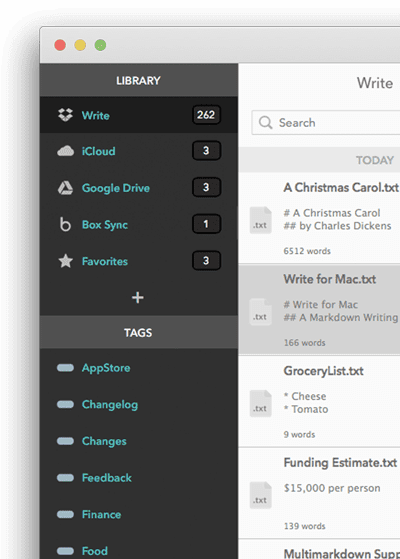
Tentei fazer anotações no Write enquanto assistia a tutoriais on-line, mas desisti rapidamente. Eu já estava usando o Akni para fazer flashcards e isso parecia um trabalho duplo. Mas eu não estou desistindo da anotação ainda.
Uma maneira de diferenciar “escrita real” e notas é separando onde elas residem. Dropbox para artigos e iCloud para notas. Ainda não consegui testar isso porque estou executando o Yosemite beta no meu Mac e, se eu atualizar para o iCloud Drive, a instalação e os dados atuais do iCloud em meus dispositivos iOS serão inúteis.
Você também tem tags para brincar. Se você tiver centenas de notas ou artigos para classificar, as tags podem ajudar muito. Claro, a pesquisa também está disponível.
É para você?
Se você leva a escrita a sério, dê uma boa olhada no Write for Mac. Tem todas as coisas importantes que um escritor Markdown precisa. Por US $ 10, é muito melhor do que aplicativos simplistas como Byword e iA Writer. A escrita é mais rica em recursos enquanto permanece com a mesma aparência.
Vale a pena? Ai sim.
Imagens e GIFs via site Write .
Quer dar um novo começo ao seu perfil do Twitch? Veja como alterar o nome de usuário e o nome de exibição do Twitch com facilidade.
Descubra como alterar o plano de fundo no Microsoft Teams para tornar suas videoconferências mais envolventes e personalizadas.
Não consigo acessar o ChatGPT devido a problemas de login? Aqui estão todos os motivos pelos quais isso acontece, juntamente com 8 maneiras de consertar o login do ChatGPT que não funciona.
Você experimenta picos altos de ping e latência no Valorant? Confira nosso guia e descubra como corrigir problemas de ping alto e atraso no Valorant.
Deseja manter seu aplicativo do YouTube bloqueado e evitar olhares curiosos? Leia isto para saber como colocar uma senha no aplicativo do YouTube.
Descubra como bloquear e desbloquear contatos no Microsoft Teams e explore alternativas para um ambiente de trabalho mais limpo.
Você pode facilmente impedir que alguém entre em contato com você no Messenger. Leia nosso guia dedicado para saber mais sobre as implicações de restringir qualquer contato no Facebook.
Aprenda como cortar sua imagem em formatos incríveis no Canva, incluindo círculo, coração e muito mais. Veja o passo a passo para mobile e desktop.
Obtendo o erro “Ação bloqueada no Instagram”? Consulte este guia passo a passo para remover esta ação foi bloqueada no Instagram usando alguns truques simples!
Descubra como verificar quem viu seus vídeos no Facebook Live e explore as métricas de desempenho com dicas valiosas e atualizadas.








